Spring Boot Admin 监控指标接入Grafana可视化
Spring Boot Admin 监控指标接入Grafana可视化
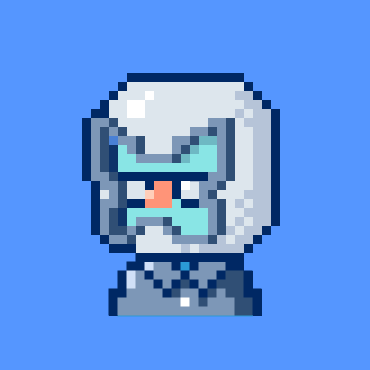
阿提说说
发布于 2022-12-05 15:24:35
发布于 2022-12-05 15:24:35
Spring Boot Admin2 自带有部分监控图表,如图,有线程、内存Heap和内存Non Heap,但也就只有这几个监控图表,数量很少,并且它只能看到当时的监控数据,并不能查看历史数据,为了改变这种情况,我们需要将指标进行持久化,并使用更强大的可视化工具,这个工具就是Grafana。

在前面我们知道SBA2具备的监控指标还是挺多的,访问/actuator 即可知道,如下图

现在在这篇文章,我们要做的就是将这些指标进行持久化,并在Grafana展示更多的图标,让我们开始。
首先我们需要再Spring Boot中集成持久化数据库,我这里使用了Prometheus,也可以使用InfluxDB。
引入Maven依赖
<dependency>
<groupId>org.springframework.boot</groupId>
<artifactId>spring-boot-starter-actuator</artifactId>
</dependency>
<!--桥接prometheus-->
<dependency>
<groupId>io.micrometer</groupId>
<artifactId>micrometer-registry-prometheus</artifactId>
</dependency>application.properties 配置
由于之前我们已经接入过SBA2,所以我们已经配置过需要暴露的端点,无需再次配置。
management.endpoints.web.exposure.include=*
management.endpoint.health.show-details=always生产环境,需要配置Spring Security,我这里并未配置。
接入Prometheus
安装prometheus,为了能够快速体验,这边使用Docker安装,并将本地配置文件映射到Docker中
docker run -p 9090:9090 -v D:\sdk\prometheus\prometheus.yml:/etc/prometheus/prometheus.yml -v D:\sdk\prometheus\alert_rules.yml:/etc/prometheus/alert_rules.yml prom/prometheusalert_rules.yml 是 Prometheus 告警规则的配置,这个后面其他文章再讲
配置prometheus.yml
scrape_configs:
# The job name is added as a label `job=<job_name>` to any timeseries scraped from this config.
- job_name: 'prometheus'
# Override the global default and scrape targets from this job every 5 seconds.
scrape_interval: 5s
static_configs:
- targets: ['localhost:9090']
#- job_name: 'prometheus-demo'
# scrape_interval: 5s
# static_configs:
# - targets: ['192.168.0.115:8088']
- job_name: 'provider'
metrics_path: '/actuator/prometheus'
scrape_interval: 5s
static_configs:
- targets: ['192.168.0.115:8000'] metrics_path:指标地址,原有的Spring Boot 指标将自动转换为prometheus指标 scrape_interval:指标拉取间隔,这里配置5s 192.168.0.115:8000: 为本地服务的地址+端口
配置完毕,重启Prometheus,访问地址,可见两个服务都已经是UP状态

访问http://192.168.0.115:8000/actuator/prometheus地址,就是我们刚配置的服务指标

接入Grafana
同样的,为了快速体验,我们使用Docker来安装Grafana
docker run -p 3000:3000 grafana/grafana
安装完毕,访问http://localhost:3000 进入主界面,默认账号密码:admin/admin
接入第一步,配置数据源


选择Prometheus,URL选择Prometheus端口地址,我这边已经将端口暴露出来,其他默认

设置完毕,下一步创建一个大屏,这里以创建JVM监控大屏为例。
由于Grafana会提供一些大屏指标模板,我们只需要导入即可,或者进行适当的修改,https://grafana.com/grafana/dashboards

搜索结果第一个即为我们需要的模板,进入详情页,copy模板ID,到Grafana进行导入

选择刚配置的Prometheus数据源,设置名称和文件夹,导入后即可生成JVM大屏

最终的JVM大屏效果如图,这里截图头部部分指标

包含的所有指标

每个指标的具体含义,可以自行去了解,本篇文章我们以JVM为例,将Spring Boot2 的JVM 指标接入到Grafana进行可视化,在前面我们通过actuator端点实际暴露是有很多端点的,后面将介绍如何自定义大屏接入上述指标。
本文参与 腾讯云自媒体同步曝光计划,分享自作者个人站点/博客。
原始发表:2022-11-29,如有侵权请联系 cloudcommunity@tencent.com 删除
评论
登录后参与评论
推荐阅读
目录

